Windows10系统之家 - 安全纯净无插件系统之家win10专业版下载安装
时间:2022-01-30 16:01:15 来源:Windows10之家 作者:admin
有网友表示遇到win10一直无法识别的usb设备,Win10老提示无法识别的usb设备怎么办?把所有的USB设备都拔出来,还是不断弹出提示。下面小编为大家带来解决windows10无法识别usb的方法。一起来看看吧。
Win10老提示无法识别的usb设备怎么办
1、右键打开“此电脑”,进入设备管理器。
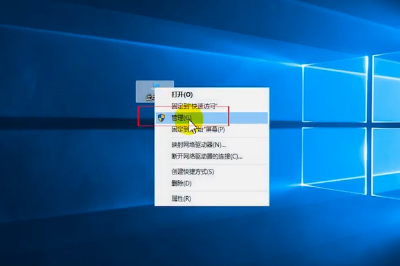
2、点击“通用串行总线控制器”,将USB集线器卸载。
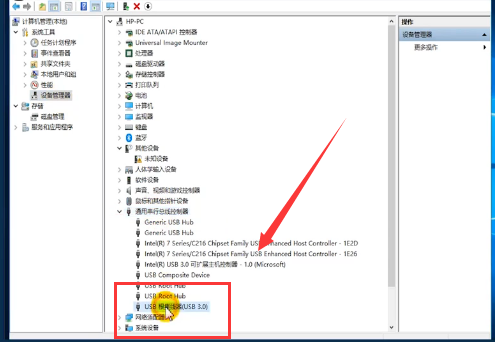
3、进入windows设置,依次点击“系统”--“电源和睡眠”--“其他电源设置”--“更改计划设置”--“更改高级电源设置”。
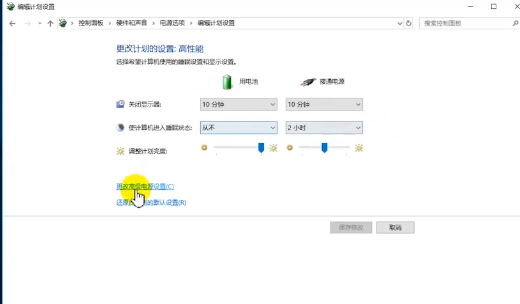
4、将USB设置中的选择性暂停设置禁用掉,重启电脑即可。
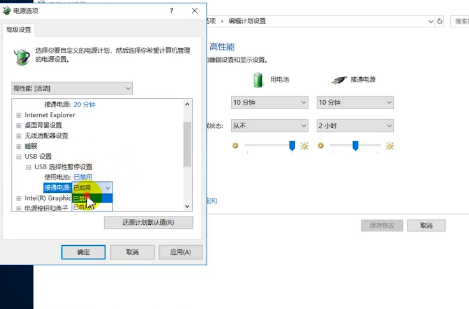
热门教程
热门系统下载
热门资讯





























